如果用Windows作为NAS系统,最常用的功能就是SMB共享。这里就来介绍一下Windows系统下SMB性能优化:
查看SMB版本
Windows10以上普遍采用SMB3.0。而SMB1.0在Windows系统已经默认不开启。我建议设备最好全部采用SMB3.0。
客户端主机查看SMB版本,打开powershell输入命令:
Get-SMBConnection
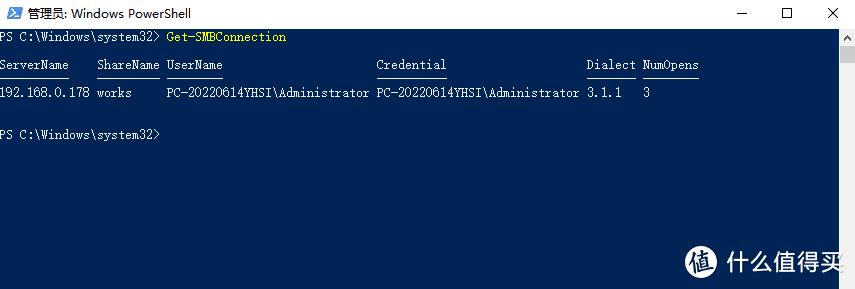
服务端主机查看SMB版本,打开powershell输入命令:
Get-SMBSession | FL
SMB客户端开启大型MTU
客户端主机开启SMB大型MTU支持提升文件传输效率,并禁用带宽限制。打开powershell输入如下命令:
Set-SmbClientConfiguration -EnableBandwidthThrottling 0 -EnableLargeMtu 1
开启SMB直通
SMB直通需要支持RDMA的网卡(一般服务器网卡才有这个功能),这个并不是必需功能,但一般默认开启。
在设置里找到Windows功能,在“启用或关闭Windows功能”里,找到“SMB直通”并勾选:

开启SMB多通道
如果你的电脑有多个网口,希望通过多网口提升SMB传输速度,可以开启SMB多通道支持(SMB3.0)。SMB默认开启多通道支持,查看SMB多通道状态可以打开powershell输入命令:
Get-SmbClientConfiguration | Select-Object -Property EnableMultichannel
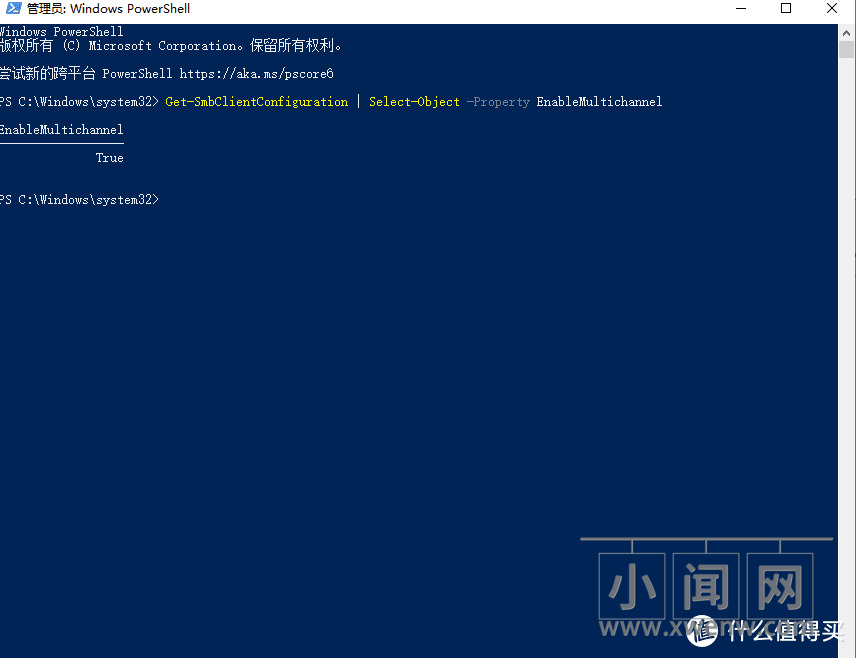
如果你想禁用SMB多通道(虽然完全没必要),可以用如下命令:
#服务端禁用SMB多通通
Set-SmbServerConfiguration -EnableMultiChannel $false
#客户端禁用SMB多通通
Set-SmbClientConfiguration -EnableMultiChannel $false
如果你想开启SMB多通道,可以用如下命令:
#服务端启用SMB多通通
Set-SmbServerConfiguration -EnableMultiChannel $ture
#客户端启用SMB多通通
Set-SmbClientConfiguration -EnableMultiChannel $ture
如果客户端和服务端已经连接,可以通过输入下面的命令查看多通道是否可用:
Get-SmbMultichannelConnection |fl
查看MaxChannels和CurrentChannels这两列,可以看到多通道连接情况:
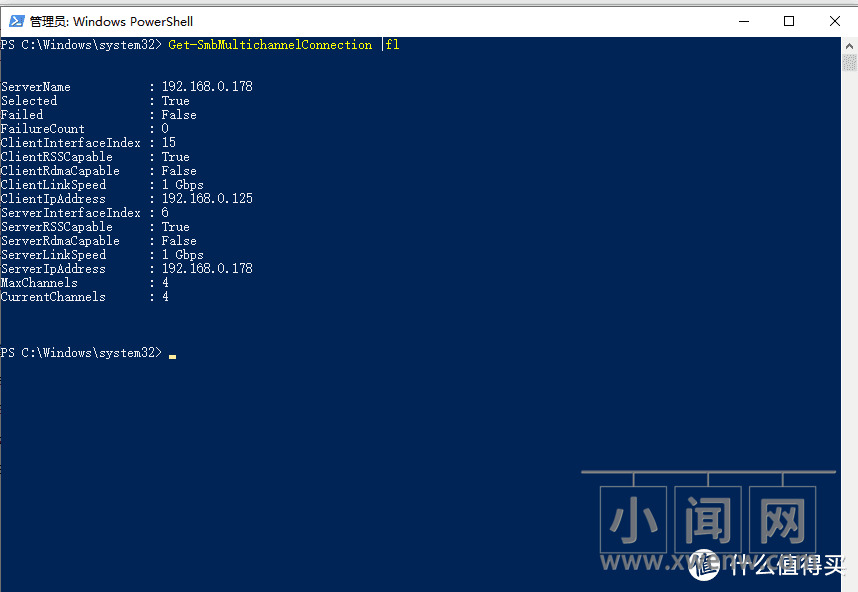
SMB多通道包含2个概念:一是调用多线程多TCP连接提升连接速度,二是调用多个网速相同的网卡提升连接速度。
实测如果2个网卡速度不一样,SMB默认走速度高的网卡,速度低的网卡会限制。
SMB还可以通过修改注册表优化参数来提升性能,但是对于家用SMB而言就完全不必这么折腾。SMB共享对于Windows设备而言设置简单,连接稳定,性能也很不错。
就介绍到这里!



评论(0)